Kļūda 0xc000014c, lejupielādējot Windows 10 - kā labot?
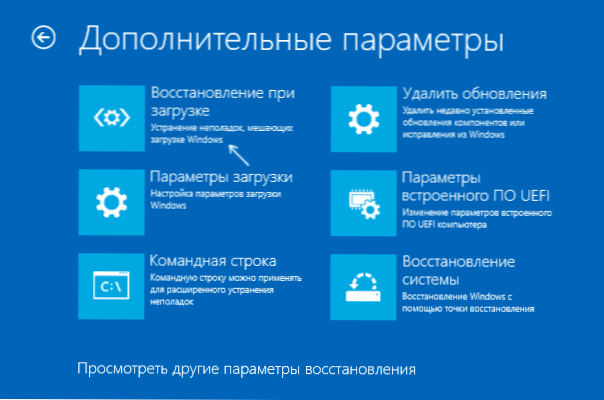
- 1922
- 452
- Lionel Bashirian
Starp citām kļūdām, kas saistītas ar Windows 10 ielādi, viena no visizplatītākajām ir 0xc000014c. Dažos gadījumos kļūda ar šo kodu ziņo par problēmām ar faila konfigurācijas failiem \ Boot \ bcd \ vai Efi \ Microsoft \ boot \ bcd \, Dažos citos - problēmas ar failu reģistra failiem \ Windows \ System32 \ config \, pirmais gadījums ir biežāks.
Šajā instrukcijā detalizēti par veidiem, kā novērst kļūdu 0xc000014c, abos gadījumos ielādējot Windows 10 un atjaunojot parasto sistēmas ielādi. Lūdzu, ņemiet vērā: ja kļūda parādījās pēc disku sadaļu struktūras maiņas, atvienojot jebkuru disku no datora (pat tas, uz kura atrodas OS, bet uz kuru tā sāknēšanas ielādētājs atrodas slēptajā sadaļā), metodes var nedarbojas zemāk - līdzīgā scenārijā sīki aprakstīts komentāros, kas tika veikts, un es centīšos piedāvāt jūsu gadījumam piemērotu metodi.
Windows 10 BCD kļūdu slodzes atjaunošana ar 0xc000014c kodu
Ja kļūdas ziņojumā 0xc000014c ir informācija par lejupielādes konfigurācijas problēmām, mēs acīmredzot nodarbojamies ar Windows 10 bootloader problēmām, kuras var novērst:
- Apskatītajā situācijā jums jāiet uz Windows atkopšanas vidi var būt šādas metodes: vai nu piespiedu kārtā (ilgstoša barošanas pogas saglabāšana) Izslēdziet datoru vai klēpjdatoru uz zilā ekrāna - trešo reizi tiks palaista automātiska atkopšana , kur jums jāizvēlas "papildu parametri" - "darbības traucējumu meklēšana un likvidēšana" - "Papildu parametri". Otrā metode ir ielādēt no zibatmiņas diska vai Windows 10 diska ielādēšanas un otrajā ekrānā (pēc mēles izvēles) no apakšas pa kreisi, noklikšķiniet uz “sistēmas atjaunošana”.
- Mēģiniet izmantot automātisku atkopšanu (vienums "Restaurācija ielādē").
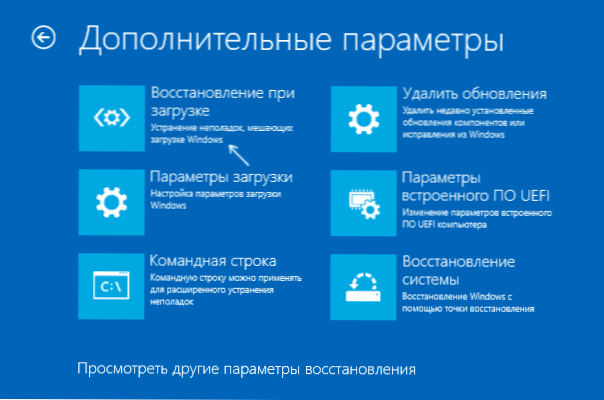
- Ja tas nedarbojas, izmantojiet 1. soli vēlreiz, bet atkopšanas vidē atveriet vienumu "Komandrinda".
- Komandrindā secībā ievadiet šādas komandas (pēc katras nospiežam Enter):
Bootrec /scanos bootre /rebuildbcd bootrec /fixmbr bootre /fixboot
- Pārlādēt datoru un pārbaudiet, vai problēma ir atrisināta.
Situācijā, kad šis vienkāršākais veids nepalīdzēja, attiecas uz detalizētākām instrukcijām - Windows 10 bootloader atjaunošanu un ekstremālos gadījumos varat izmantot Windows 10 atiestatīšanu (automātiski atkārtoti).
Starp šīs kļūdas papildu iespējām, lejupielādējot (kad runa ir par BCD):
- Problēmas ar HDD, jums jāpārbauda cietā diska kļūdas.
- Ja kļūda 0xc000014c parādījās pēc Windows 10 pārvietošanas uz citu disku vai SSD, jūs nedrīkstat atlikt visas sadaļas, kas vajadzīgas lejupielādei.
- Ja jaunie HDD, SSD, zibspuldzes diskdziņi un citi diskdziņi būtu savienoti, mēģiniet tos izslēgt un pārbaudiet, vai problēma ir pazudusi.
Kļūdas gadījumā 0xc000014c, norādot failu reģistra failus
Ja kļūda, ielādējot kodu attiecīgajā ziņojumā par sistēmas reģistra problēmām, situācijas labošanai ir pareizā metode, ir izmantot atkopšanas punktus. Lai to izdarītu, tāpat kā iepriekšējā sadaļā (1. punkts), dodieties uz atkopšanas vidi, bet atlasiet nevis komandrindu, bet gan uz “sistēmas atjaunošanu”.
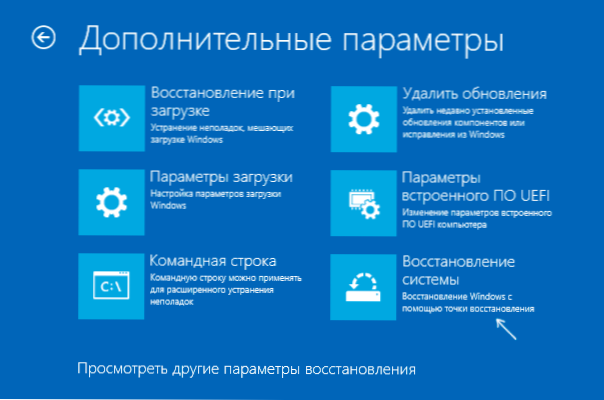
Tad atkopšanas punktu klātbūtnē izmantojiet tos. Iepriekš regulāri darbojās papildu veids, kā atjaunot Windows 10 reģistru no automātiski izveidotās dublējuma, taču jaunākajās sistēmas versijās šī noklusējuma rezerves kopija nav izveidota.
- « Minitool Moviemaker Bezmaksas - bezmaksas video redaktors iesācējiem
- Labākās datu atkopšanas programmas »

